Smartphone ändern
Hinweis: Der Visit-Telefonsender kann Benachrichtigungen von jeweils einem Smartphone verarbeiten. Bevor Sie also ein neues Smartphone verbinden, müssen Sie das aktuelle trennen.
So ändern Sie das Smartphone:
- Trennen Sie zunächst den Telefon-Sender von dem aktuellen Smartphone.
- Auf Ihrem iOS Gerät:
Gehen Sie zu Einstellungen > Bluetooth und suchen Sie den Telefon-Sender in der Liste MEINE GERÄTE. Tippen Sie auf das blaue ”i” und dann auf Dieses Gerät ignorieren. - Auf Ihrem Android Gerät:
Gehen Sie zu Einstellungen > Verbindungen. Tippen Sie auf Bluetooth und suchen Sie den Telefon-Sender in der Liste der gekoppelten Geräte. Tippen Sie auf das Zahnrad-Symbol und dann auf Entkoppeln.
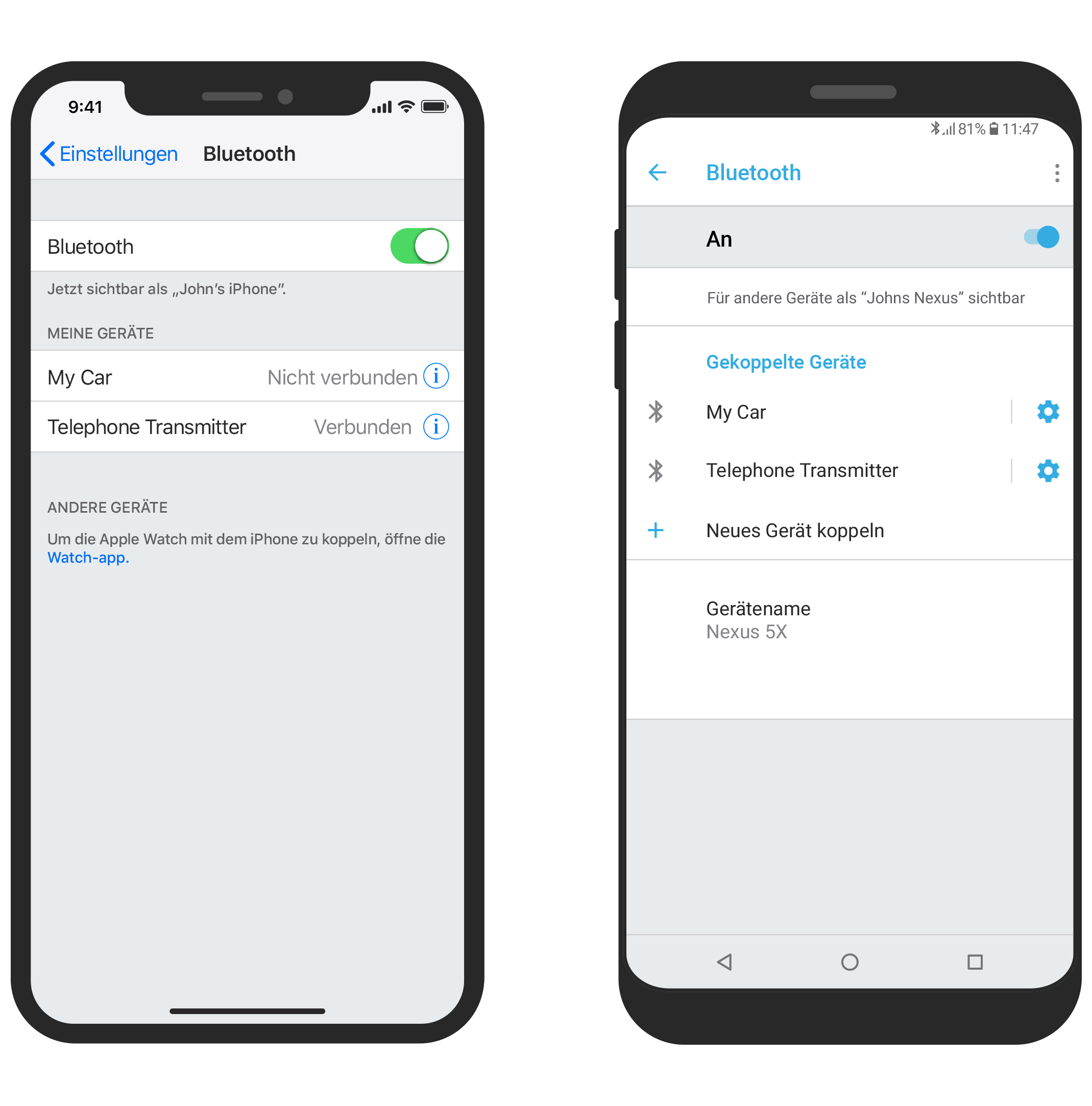
- Halten Sie die untere Taste des Telefon-Senders gedrückt, bis die untere LED grün und rot zu blinken beginnt. Sobald das Blinken aufhört, ist die Bluetooth-Verbindung zum aktuellen Smartphone gelöscht.
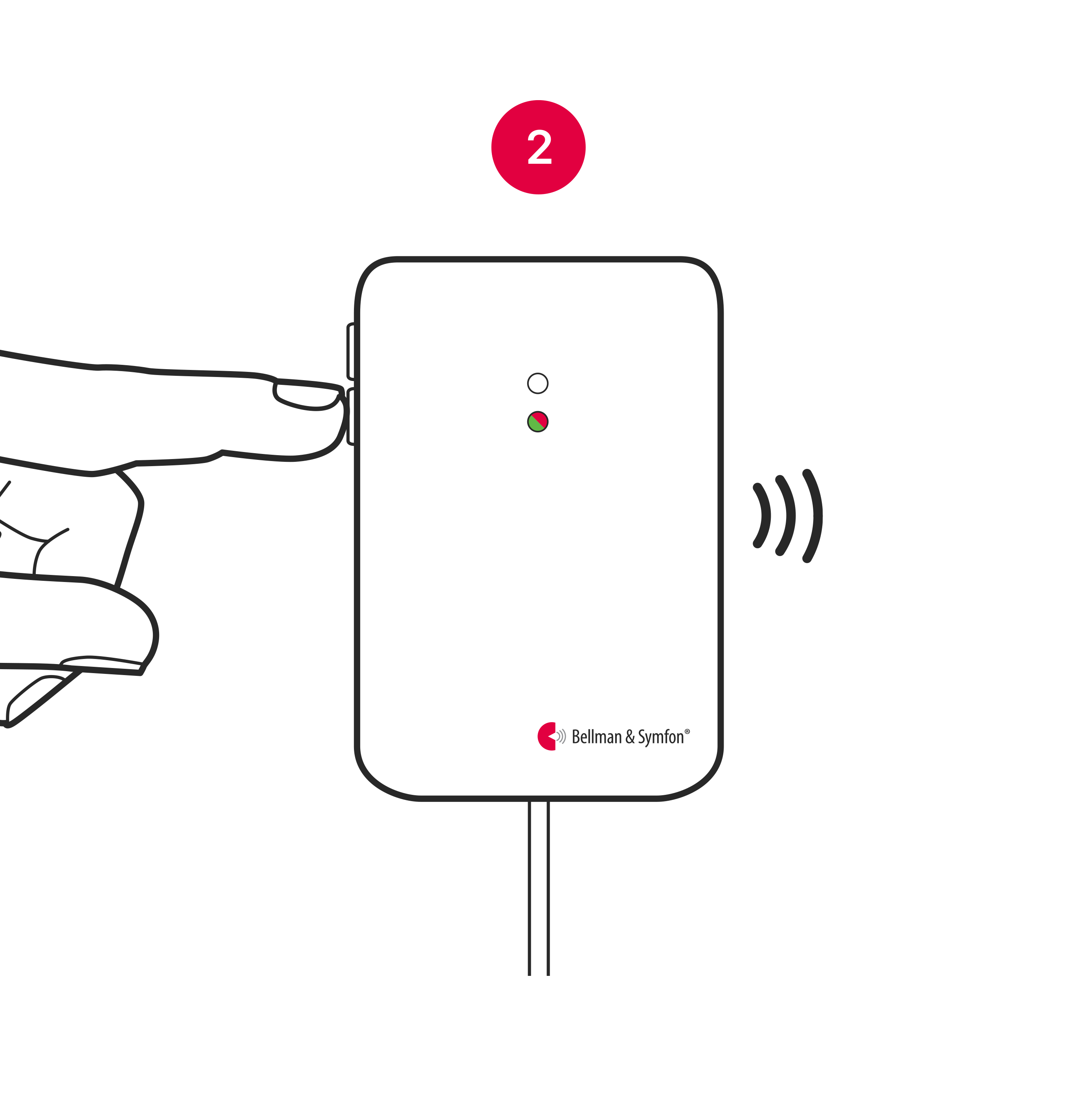
- Schalten Sie Bluetooth auf Ihrem neuen Smartphone ein.
- Auf Ihrem Smartphone:
Aktivieren Sie Bluetooth auf Ihrem Smartphone.

- Laden Sie die Visit-App herunter und installieren Sie sie auf Ihrem neuen Smartphone. Folgen Sie den Installationshinweisen.
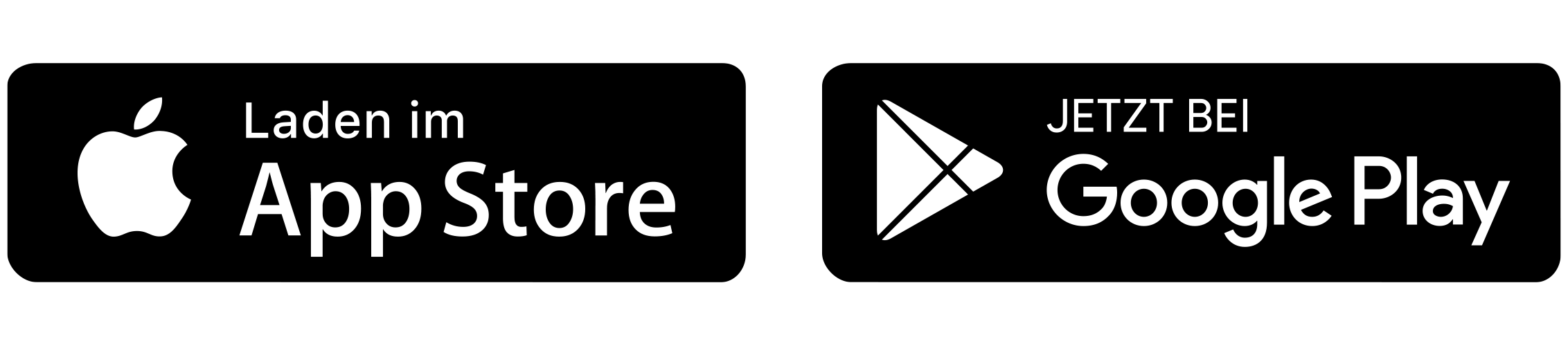
Hinweis: Damit die Anwendung ordnungsgemäß funktioniert, ist es wichtig, dass Sie während der Einrichtung bei allen Berechtigungsdialogen ZULASSEN auswählen.